加密软件安全吗? 小心提防硬盘数据丢失
2013-11-13 19:39:13 来源:技王数据恢复
加密软件安全吗? 小心提防硬盘数据丢失
我们的电脑中都有一些隐私文件,这些文件是我们不愿意被别人看到的。为了保证这些隐私文件的安全,很多朋友都会选择一些“加密软件”对隐私文件进行加密,例如“高强度加密大师”、“文件夹加密超级大师”、“加密金刚锁”等等。
用这些软件进行加密后,确实需要密码才能访问隐私文件了,可是这样却让隐私文件陷入了十分危险的境地,一些日常操作就可能让这些隐私文件灰飞烟灭,因为这些所谓的加密软件根本只是利用了Windows的一些小特性,只起到了隐藏隐私文件的作用,却丝毫没有加密的功能。那么下面就让我们一起来揭开这些所谓加密软件的真面目吧。
编辑提示:假冒加密软件常用的小伎俩
特殊文件夹:这些假冒加密软件最常用的就是建立特殊文件夹,然后把隐私放进去。例如运行“命令提示符”,输入命令“md D: est..”,回车后就会在D盘根目录生成一个名为“test.”的文件夹。双击这个文件夹会出现错误对话框,提示无法打开。既然打不开,加密软件又怎么将隐私文件放进去呢?回到“命令提示符”中,输入命令“start D: est..”并回车,这时“test.”会弹出来,将隐私文件放到里面,关闭就可以了。
加特殊属性:Windows可以对文件设置多种属性,某些属性可以达到隐藏的效果,这也是假冒加密软件常用的伎俩之一。例如点击“开始”菜单→“运行”,输入“cmd”回车运行“命令提示符”,将光标定位到隐私文件所在目录,然后输入命令:attrib +s +h test.txt,其中test.txt为隐私文件。这样隐私文件就被隐藏起来了,如果再放入到某个系统文件夹中,例如RECYCLER文件夹(每个分区都有这个文件夹,其实就是“回收站”),就达到所谓的加密效果了。
下面我们以“高强度加密大师”这款假冒加密软件为例,来看看它是如何对隐私文件进行“加密”的。为监视整个“加密”过程,我们需要用到一款名为“Filemon”的文件监视工具。
我们首先在c盘的根目录建立一个名为“1”的文件夹,然后在其中建立一个名为“2”的文本文档,最后再在文本文档中写入“123456”作为需要加密的内容。现在运行Filemon,点击其工具栏上的“过滤”按钮,在“包含”中输入“HFEE.exe”,这是“高强度加密大师”的进程,选中后对其进行监视。
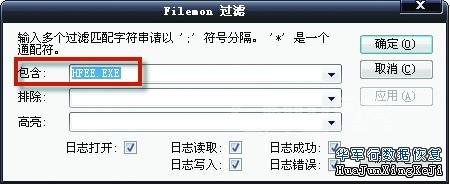
▲输入进程开始监控
运行“高强度加密大师”,通过其“文件夹加密”功能为“1”文件夹进行加密。打开“资源管理器”,查看“1”文件夹,发现其图标上有了一把小锁,双击无法将其打开,而是运行了“高强度加密大师”,需要输入密码才能打开。
回到Filemon的监视窗口,发现已经监控到了很多数据,其中我们会发现这样一条数据:“E:RECYCLERS-1-5-21-1060284298-811497611-11778920086-500INFO2Di1 com1.{21ec2020-3aea-1069-a2dd-08002b30309d}31?.”。“E:RECYCLER”本是一个系统文件夹,为什么“高强度加密大师”要访问这个文件夹,有什么目的呢?但是当我们通过“资源管理器”打开“E:RECYCLERS-1-5-21-1060284298-811497611-11778920086-500”这个文件夹后却发现什么也没有。此时“资源管理器”已经没有作用了,我们需要借助功能强大的“total commander”来进行查看。
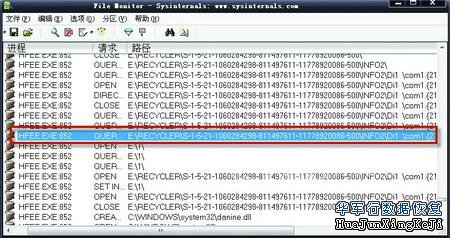
▲监控到的数据
运行“total commander”,依次点击“配置”菜单→“选项”→“显示”,选中“显示系统/隐藏文件”。这样就可以通过“total commander”直接进入更深的“INFO2Di1 com1.{21ec2020-3aea-1069-a2dd-
08002b30309d}31?.”文件夹,果然,被隐藏的2.txt就在这里,双击打开后就是我们输入的内容“123456”。

▲隐藏的文件夹在这
所以,这些国产的所谓加密软件很多只是虚有其表,根本没有加密的功能,而一旦软件出错或者进行了系统清理,很可能造成隐私文件的丢失,因此建议大家慎用这些假冒加密软件。对于隐私文件,用Windows自带的EFS加密就足矣。
